Când cumpărați un televizor nou, cred că trăiți cele mai intense emoții în primele zile de utilizare a televizorului. Cu toate acestea, primesc adesea feedback de la noii proprietari ai diverselor televizoare pe care le blochează în modul Magazin. Un bun prieten de-al meu s-a confruntat cu asta recent când cumpăra un nou televizor Hisense.
Am găsit câteva moduri diferite în timp ce încercam să ieșim din modul Magazin. Instrucțiunile exacte pot varia în funcție de sistemul de operare al televizorului dvs. Hisense. În orice caz, accesați Setări și căutați fie Setări avansate, fie o opțiune legată de Setările dispozitivului. Acolo, puteți găsi comutatorul de mod magazin.
Ar trebui să știți că televizoarele Hisense au mai multe sisteme de operare.
- Google TV: acesta este Android cu suplimentul Google TV
- Android TV: sistemul de operare clasic pentru televizoare.
- Roku TV: sistemul de operare pentru televizoare este popular în SUA
- ViDAA TV: OS dezvoltat de Hisense
- Fire TV: dezvoltator de sistem de operare de la Amazon (folosit rar)
Prin urmare, activarea sau dezactivarea modului demonstrativ poate varia în funcție de sistemul dvs. de operare. Mai întâi trebuie să determinați ce sistem de operare este pe televizor. Mai târziu în articol, puteți afla cum să controlați modurile demo, în funcție de versiunea sistemului de operare a televizorului dvs. Hisense.
Cum să aflu ce sistem de operare este pe televizorul meu Hisense
Este ușor: prima dată când îl porniți, vi se va afișa sigla OS. Dacă aveți un Roku, atunci știți acest lucru pentru că aveți un abonament Roku. Dar puteți înțelege Android sau Google TV prin interfața sa.
În Google TV, veți vedea un cerc standard în stânga cu prima literă a numelui sau a fotografiei, dacă o aveți instalată în Google. În dreapta este inscripția Google TV, ca în fotografia de mai jos.
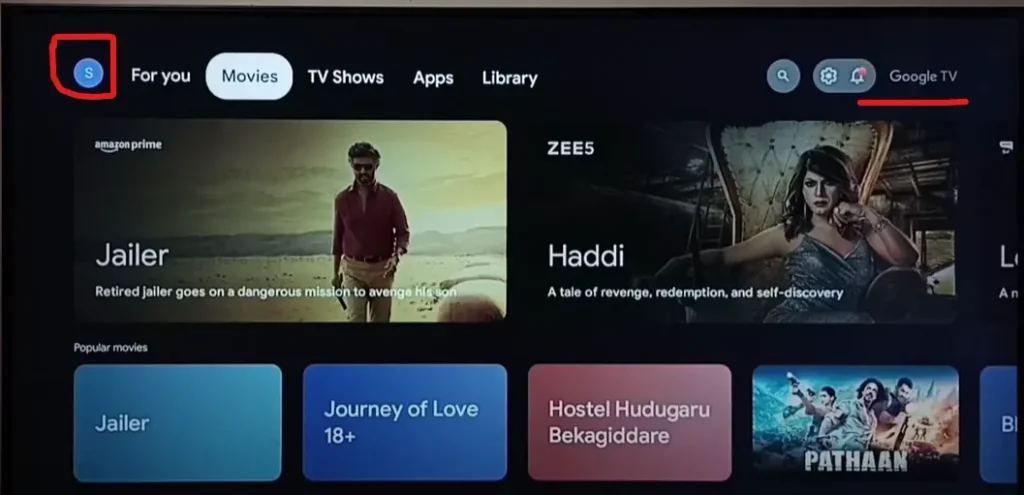
Cu Vidaa, totul este de asemenea evident; când porniți televizorul, puteți vedea sigla ViDAA. De asemenea, dacă deschideți magazinul de aplicații, veți vedea magazinul ViDaa. În scopuri de marketing, Hisense vă spune la fiecare pas că acest televizor vine cu ViDAA TV. De asemenea, puteți acorda atenție meniului caracteristic din colțul din stânga sus, inerent ViDAA TV.
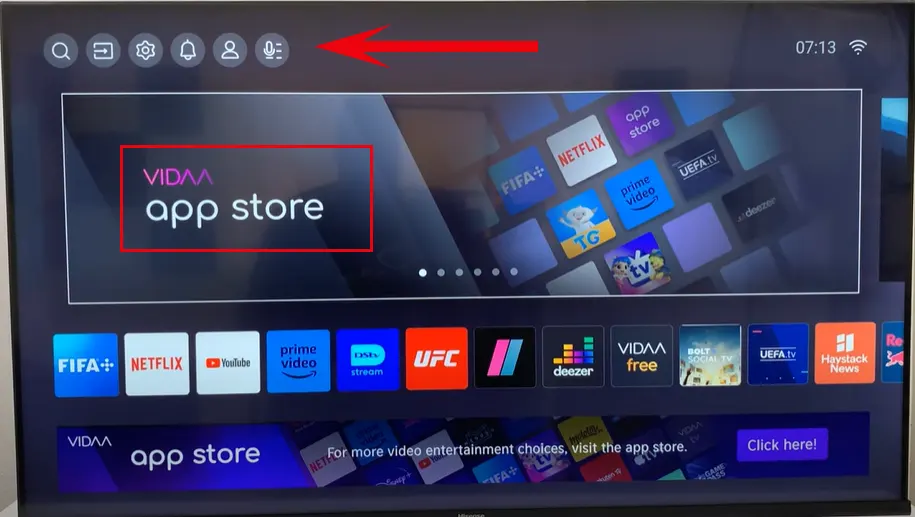
Cum să dezactivați Modul Demo sau Modul Store pe Hisense TV
Dacă aveți telecomanda livrată cu televizorul Hisense, urmați acești pași pentru a dezactiva Modul Demo sau Modul Store:
Dezactivarea modului Store pe Hisense Roku TV
Cu Roku TV, lucrurile sunt mult mai complicate; Puteți selecta un mod când porniți televizorul pentru prima dată. Aici mulți oameni au problema de a selecta aleatoriu un mod de utilizare într-un magazin. Sau ai avut noroc și ai cumpărat un televizor de expoziție. Deci, pe Roku TV, nu puteți schimba modul de funcționare după prima selecție. Pentru a comuta la modul Acasă, resetați televizorul la setările din fabrică și selectați Utilizare mod Acasă în timpul configurării.
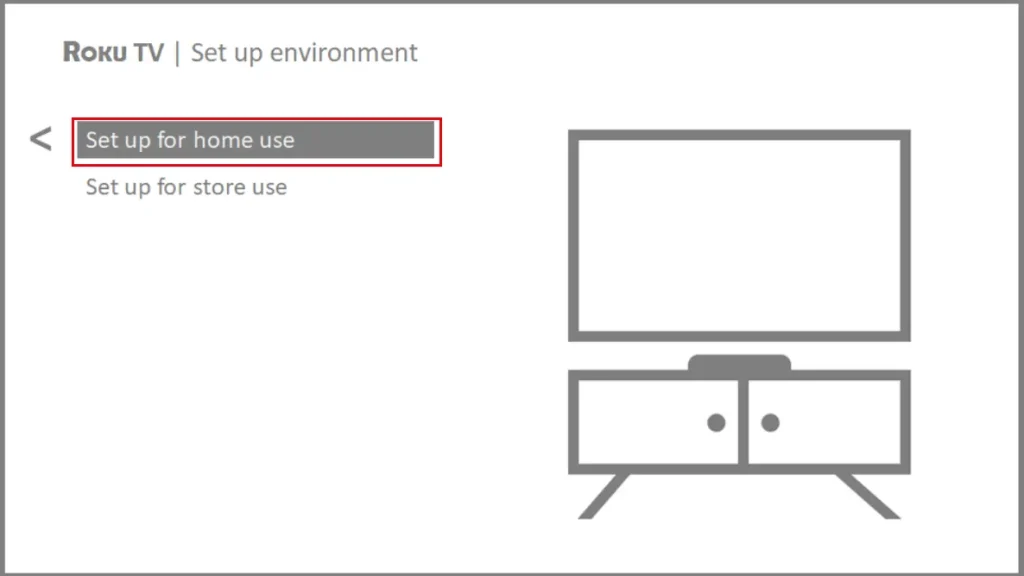
De ce este atât de dificilă schimbarea modului magazin în Hisense Roku TV? Se datorează limitării funcționalității televizorului. Unele programe nu se vor încărca în modul magazin. Modul magazin nu necesită cont Roku.
Activarea/dezactivarea modului magazin pe Hisense Android TV
- Apăsați butonul Acasă de pe telecomanda Hisense. Aceasta va deschide meniul Android TV.
- Navigați la „Setări” folosind butoanele săgeți de pe telecomandă.
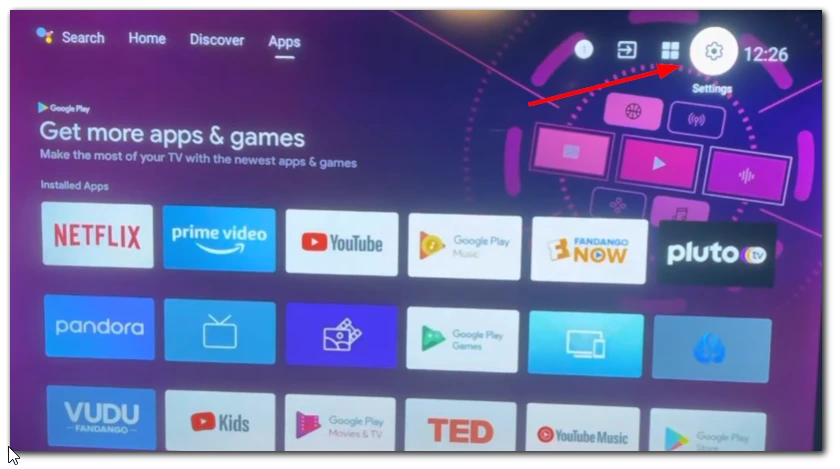
- Selectați „Preferințe dispozitiv” din meniul Setări.
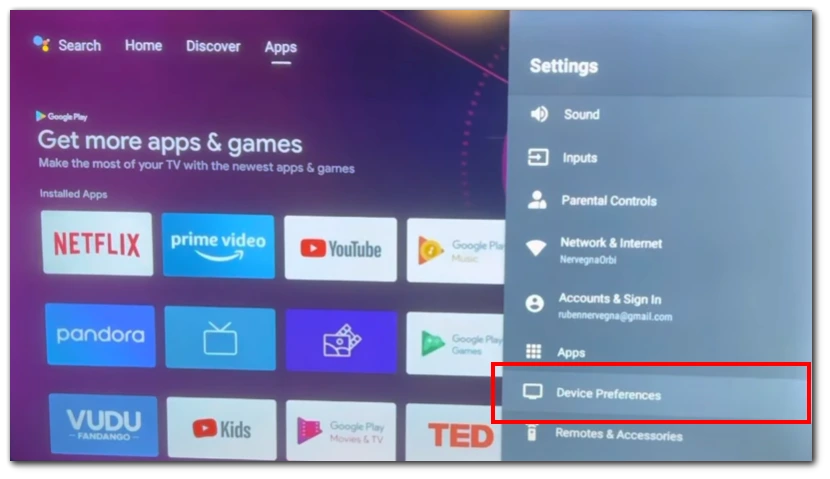
- Apăsați „Mod de utilizare” sau „Mod” pentru a accesa opțiunile modului de utilizare.
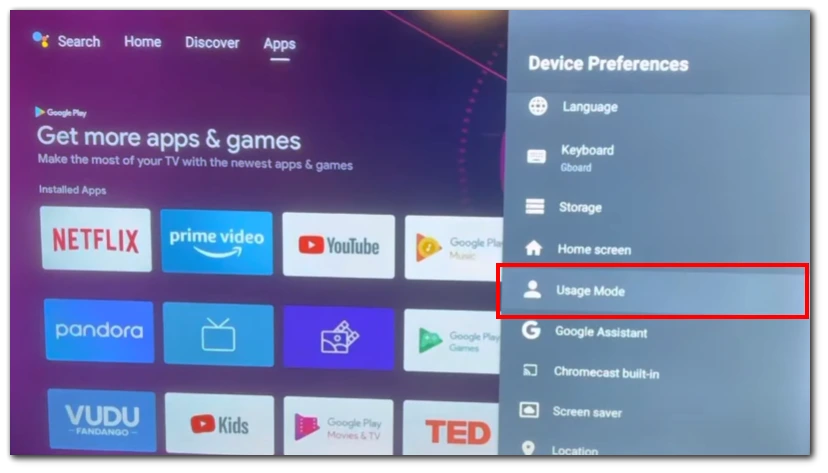
- Schimbați modul de utilizare la „Mod Acasă” selectând opțiunea corespunzătoare.
- Salvați modificările și ieșiți din meniu .
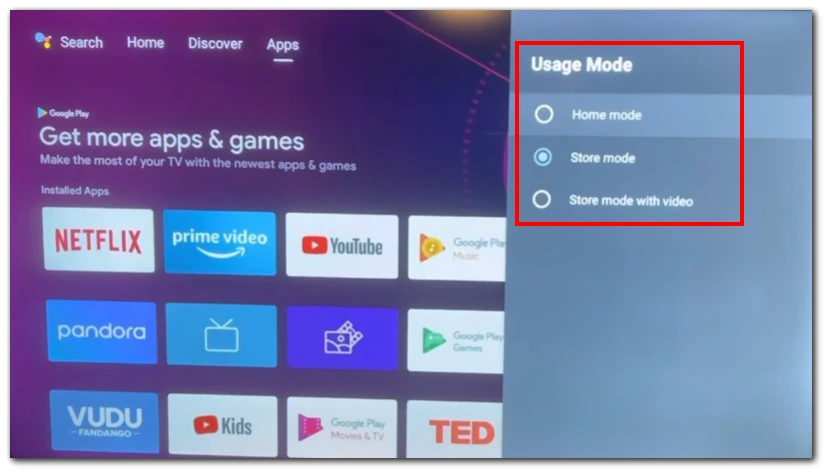
- Verificați dacă televizorul nu mai este în Modul Demo sau Modul Store verificând orice modificări ale conținutului afișat sau accesul la setări și funcții. Televizorul dvs. Hisense ar trebui să fie acum gata pentru utilizare obișnuită acasă.
Activarea/dezactivarea modului magazin pe Hisense Google TV:
- Apăsați butonul Setări de pe telecomanda Hisense. Dacă telecomanda nu are un buton dedicat Setări, derulați în colțul din dreapta sus al ecranului și selectați pictograma Setări .
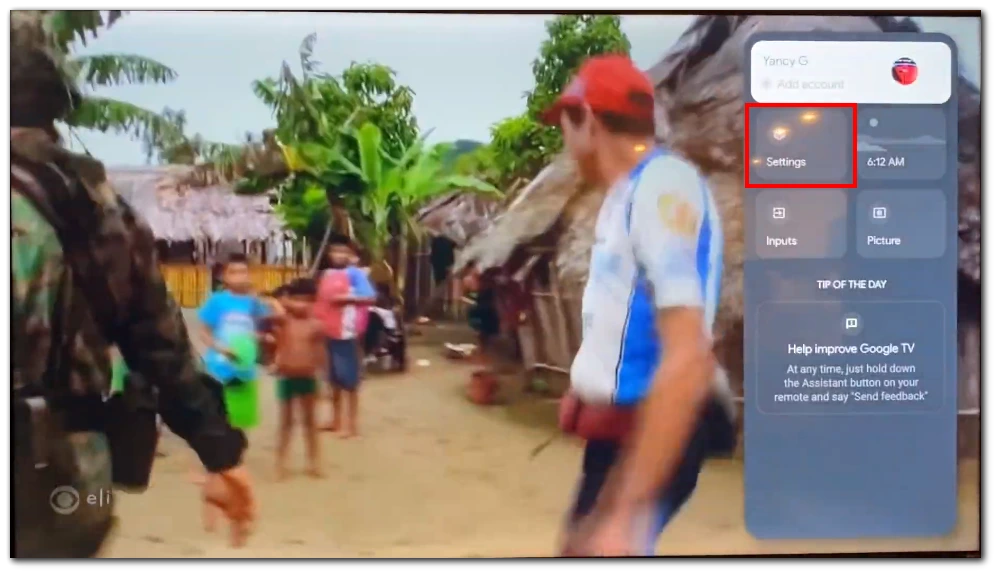
- În meniul Setări, deschideți categoria „Sistem” .
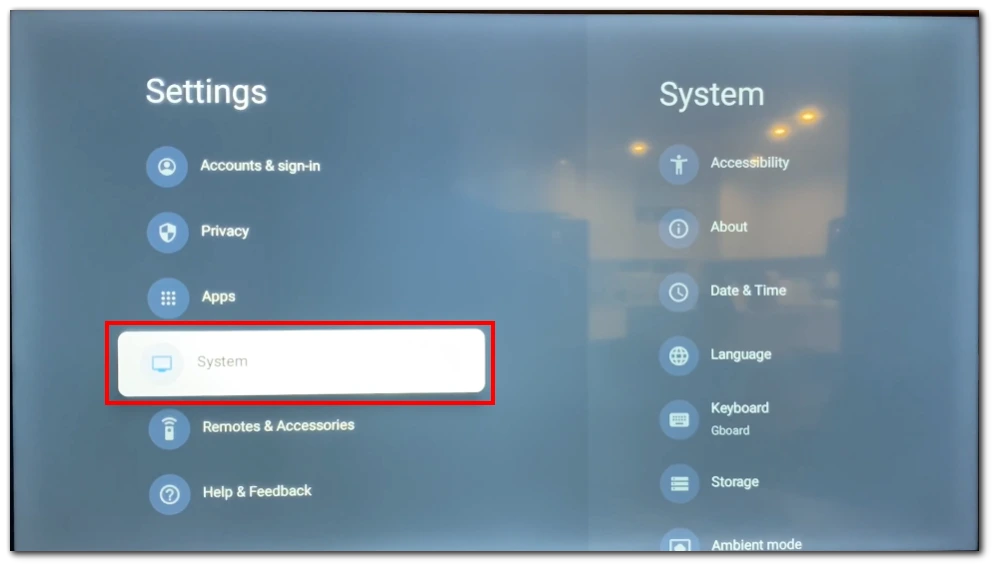
- Faceți clic pe „Sistem avansat” pentru a accesa setările suplimentare ale sistemului.
- Căutați opțiunea de a activa sau dezactiva modul Store. Ar trebui să fie etichetat ca „Mod magazin”. Comutați comutatorul spre stânga (gri) pentru a dezactiva modul Store. Comutați-l la dreapta (albastru) pentru a-l porni.
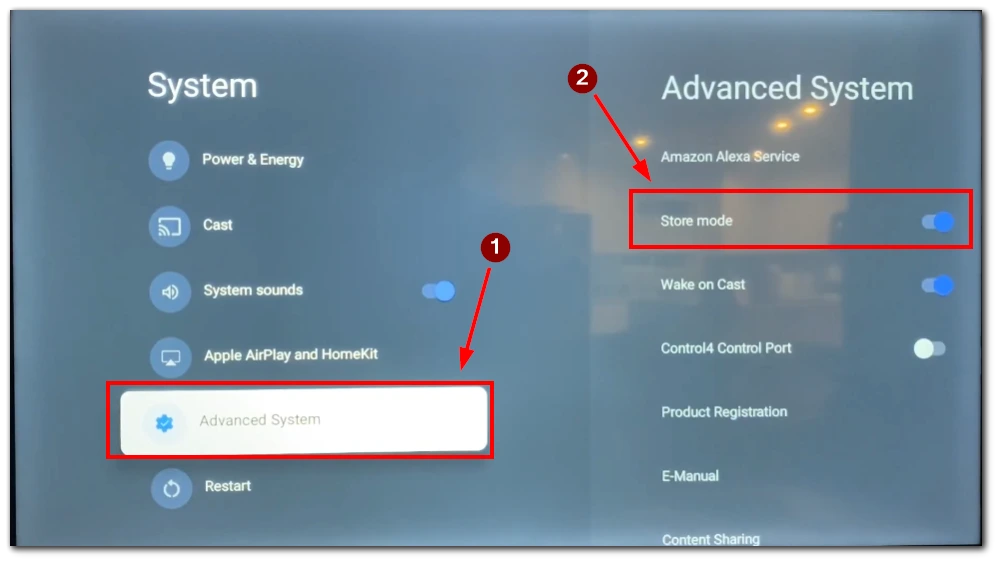
- Confirmați acțiunea dvs.
Activarea/dezactivarea modului magazin pe sistemul de operare Hisense VIDAA:
- Găsiți butonul „Meniu” de pe telecomandă și apăsați-l. Aceasta va afișa meniul principal al televizorului.
- Utilizați butoanele săgeți (de obicei în sus, în jos, la stânga și la dreapta) de pe telecomandă pentru a naviga în opțiunile meniului. Căutați opțiunea „Setări” și selectați-o apăsând butonul „OK” sau „Enter”.
- Căutați opțiunea „Sistem” în meniul de setări. Utilizați butoanele săgeată pentru a evidenția opțiunea și apăsați butonul „OK” sau „Enter” pentru a o accesa.
- În următorul meniu, trebuie să accesați „Setări avansate”.
- În Setări avansate, găsiți o opțiune „Mod magazin” și dezactivați-o.
- Ieșiți din meniul de setări apăsând butonul „Meniu” de pe telecomandă. Televizorul dvs. Hisense ar trebui să fie acum în afara modului Demo sau Modului Store.
Notă: Opțiunile exacte de meniu și etichetele butoanelor pot varia ușor în funcție de modelul și versiunea de firmware a televizorului Hisense. Dacă nu puteți găsi setările specifice menționate mai sus, consultați manualul de utilizare sau contactați asistența pentru clienți Hisense pentru asistență suplimentară.
Urmând acești pași, puteți dezactiva Modul Demo sau Modul Store pe televizorul Hisense folosind telecomanda. Acest lucru vă va permite să vă bucurați de funcționalitatea completă a televizorului dvs. în confortul casei dvs.
Cum să dezactivați Modul Demo sau Modul Store pe Hisense TV fără telecomandă
Dacă nu aveți o telecomandă pentru televizorul dvs. Hisense, mai există mai multe opțiuni pe care le puteți încerca să dezactivați Modul Demo sau Modul Store. Iată câteva alternative pe care le puteți folosi:
- Butoane TV : verificați dacă televizorul dvs. Hisense are butoane de control pe televizorul însuși. Căutați butoane precum „Meniu”, „Setări” sau „Mod” pe panoul televizorului. Navigați prin opțiunile de meniu folosind aceste butoane și încercați să găsiți opțiunea pentru a dezactiva Modul Demo sau Modul Store.
- Telecomanda universală : Dacă aveți o telecomandă universală compatibilă cu televizoarele Hisense, o puteți utiliza ca înlocuitor pentru telecomandă originală. Urmați instrucțiunile livrate cu telecomanda universală pentru a o programa pentru televizorul dvs. Hisense. Odată programat, puteți utiliza telecomanda universală pentru a accesa setările televizorului și pentru a dezactiva Modul Demo sau Modul Store.
- Aplicație mobilă : Unii producători de televizoare oferă aplicații mobile care vă permit să vă controlați televizorul folosind smartphone-ul sau tableta. Verificați dacă Hisense oferă o aplicație mobilă pentru controlul modelului dvs. de televizor Hisense specific. Descărcați aplicația pe dispozitivul dvs. mobil și conectați-o la aceeași rețea Wi-Fi ca și televizorul dvs. Hisense. Lansați aplicația și controlați televizorul Hisense folosind o telecomandă virtuală de pe smartphone sau tabletă.
Ca o reamintire, puteți găsi pașii exacti pentru a dezactiva modul Store pentru diferite televizoare Hisense în secțiunea de mai sus. Acolo veți găsi pașii pentru diferite sisteme de operare care pot fi instalate pe televizorul dvs.
Ce trebuie să faceți dacă televizorul dvs. Hisense s-a blocat în Modul Demo sau Modul Magazin
Dacă televizorul dvs. Hisense este blocat în Modul Demo sau Modul Magazin, aveți două opțiuni principale pentru a încerca să rezolvați problema: efectuați o resetare din fabrică sau contactați asistența pentru clienți.
- Resetare din fabrică : Pentru a iniția o resetare din fabrică, accesați meniul televizorului navigând la „Setări” folosind fie telecomanda, fie butoanele televizorului însuși. Odată intrat în meniul de setări:
- Găsiți secțiunea „Asistență” și căutați opțiunea „Restabilire la valorile implicite din fabrică” . Selectați-l și confirmați acțiunea apăsând „OK” sau un buton similar.
- Televizorul va începe apoi procesul de resetare din fabrică , care poate dura câteva minute.
- Odată ce resetarea este terminată, ar trebui să vedeți ecranul de configurare inițială, care indică faptul că televizorul dvs. a fost restaurat la setările inițiale. În timpul configurării inițiale, asigurați-vă că alegeți modul „Acasă” în loc de modul „Magazin” atunci când vi se prezintă cele două opțiuni.
- Contactați asistența pentru clienți : Dacă resetarea din fabrică nu rezolvă problema, se recomandă să contactați asistența pentru clienți Hisense. Îi puteți contacta printr-o cerere de asistență pe site-ul lor . Când contactați asistența pentru clienți, explicați problema pe care o întâmpinați și menționați pașii pe care i-ați făcut deja, inclusiv resetarea din fabrică. Echipa de asistență pentru clienți va oferi îndrumări suplimentare și pași de depanare pentru modelul dvs. de televizor. Ei pot oferi, de asemenea, soluții suplimentare sau aranja pentru asistență suplimentară, dacă este necesar.
Nu uitați să consultați manualul de utilizare al televizorului dvs. sau să vizitați site-ul web de asistență Hisense pentru orice instrucțiuni specifice sau informații suplimentare legate de modelul dvs. de televizor.









